Oracle è il DBMS più diffuso per applicazioni enterprise, sia per robustezza che per affidabilità. La maggior parte dei progetti di piccole dimensioni preferisce invece una soluzione open source o comunque free, come ad esempio MySQL e PostgreSQL. Negli ultimi anni questi database “minori” sono migliorati molto, diventando sempre più completi, tanto che nella maggior parte dei casi possiamo fare a meno di Oracle. In alcuni casi però, specialmente nella fase di analisi di un progetto, può essere utile eseguire almeno una valutazione della compatibilità del database su diversi DBMS, cercando di comprendere più di una soluzione per avere sott'occhio i vantaggi e gli svantaggi di ogni possibile scelta. In questo caso la licenza di distribuzione di Oracle ci viene incontro: è possibile scaricare e installare una versione completa di Oracle, praticamente identica a quella dedicata all'uso su scala industriale, anche sulla nostra macchina di sviluppo locale. L'installazione è tutto sommato semplice (se pensiamo che stiamo installando Il database per eccellenza) e può essere usata quanto vogliamo, senza limiti di tempo né scadenze. L'unico limite è chiaramente quello di usare Oracle solamente per sviluppare in locale, eseguire test o dimostrazioni, rinunciando ad usare il database in un ambiente di produzione per memorizzare “dati veri”. In altre parole possiamo usare Oracle come vogliamo, finché restiamo nell'ambiente di test o sviluppo: questo è esattamente quello che ci serve quando dobbiamo svolgere un'analisi, una stima di migrazione o semplicemente verificare la compatibilità di un'applicazione su diversi DBMS.
Installazione
Dopo aver scaricato l'ultima versione disponibile (probabilmente a questo URL) per il nostro sistema operativo, procediamo con l'installazione, confermando le opzioni suggerite come default. Ad un certo punto il wizard d'installazione potrebbe avvisarci che non è stato possibile verificare alcuni dei requisiti di sistema. Se vogliamo essere sicuri possiamo verificare di persona i requisiti della macchina e confrontarli con quelli richiesti da Oracle, se invece “ci sentiamo fortunati” spuntiamo le caselline che il wizard ha segnalato come “error”, per dire al wizard che va tutto bene e proseguire l'installazione.
Verso la fine del setup dovrebbe apparire una finestra come questa
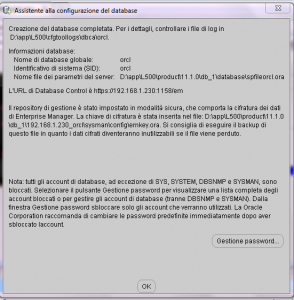
Wizard di Oracle (1)
catturiamo uno screenshot di questa finestra (potrebbe tornarci utile) e clicchiamo su Gestione passord, per aprire il seguente pannello
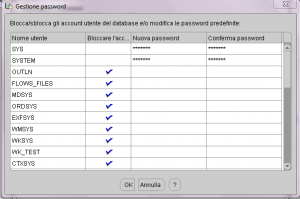
Wizard di Oracle (2)
qui andremo a specificare le password (meglio se diverse) per gli utenti SYS e SYSTEM, che sono i minimi richiesti per iniziare a lavorare. Dopo aver inserito le password clicchiamo su OK e passiamo allo step successivo. Dopo pochi istanti dovremmo concludere l'installazione: anche in questo caso salviamo uno screenshot del pannello finale, per tenere traccia dei parametri d'installazione.
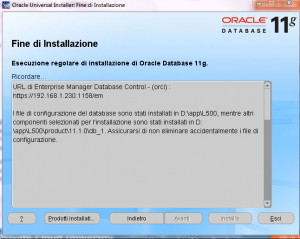
Wizard di Oracle (3)
Al termine dell'installazione possiamo effettuare il login eseguendo il comando (da riga di comando)
sqlplus
usando l'utente SYSTEM con la password inserita durante l'installazione. Se non riusciamo ad autenticarci, proviamo a settare il SID del sistema che ci interessa:
set oracle_sid=orcl
sqlplus
Questo perche' Oracle potrebbe usare l'ultimo oracle_sid usato (in un'altra sessione). Se non ci ricordiamo i dati di autenticazione possiamo sbirciare il file tnsnames.ora, che dovrebbe trovarsi in un percorso di questo tipo
D:\app\L500\product\11.1.0\db_1\network\admin\tnsnames.ora
per trovare il path esatto di questo file proviamo a sbirciare gli screenshot presi durante l'installazione.
Database di prova
Per creare un database di prova lanciamo il programma Assistente alla Configurazione
Start-Programmi-Oracle HOME-Configuration and Migration Tools-
Database Configuration Assistant
Creiamo il database, usando come nome prova e SID provasid scegliendo tutte le opzioni suggerite come default. Alcuni passaggi importanti sono il modello e l'area di recupero, che possiamo comunque impostare con la configurazione di default, ad esempio
- Modello (step 2): Uso generico o elaborazione delle transazioni
- Area di recupero flash (step 9): {ORACLE_BASE}\flash_recovery_area
Dallo step 9 in poi iniziamo invece ad impostare alcuni parametri diversi da quelli di default
- Spuntiamo la voce "Schemi d'esempio" per includere gli schemi dimostrativi (per far pratica)
- Allo step 10 diminuiamo la memoria: invece dei 1956 MB suggeriti (48%) mettiamo 512 MB (13%), ma lasciamo il set di caratteri suggerito (WE8MSWIN1252), anche se diverso da UTF16. 512 MB sono un'ottima scelta se dobbiamo fare solo delle prove e non vogliamo sprecare risorse
- Allo step 12 disabilitiamo la "task di gestione automatici" (non ci interessa rallentare il PC per avere statistiche dettagliate)
Al termine dell'installazione il log dovrebbe trovarsi in un percorso del genere
D:\app\L500\cfgtoollogs\dbca\prova
Prima di uscire sblocchiamo un utente (ad esempio SH) e gli assegniamo una password. Siamo finalmente pronti per aprire un client SQL al nostro SID (provasid) usando l'utente che abbiamo sbloccato e giocherellare con il nostro Oracle personale.






